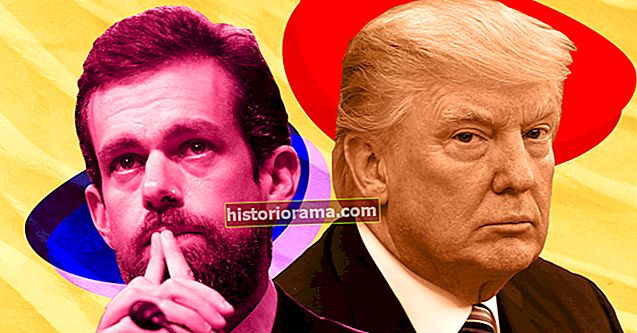Chat er indbygget lige i Snapchat-navnet, men den sociale apps gestusstyring betyder ofte, at nogle af disse funktioner går ubemærket hen. For både nybegyndere og erfarne Snapchatters kan dette være lidt forvirrende. Heldigvis delte Snapchat for nylig nogle af appens skjulte chatfunktioner - og hvordan man finder dem. Her er syv skjulte Snapchat-funktioner til at krydre dine chats.
Send videonoter eller tilpassede GIF'er, der er optaget med din smartphone

Video Notes er en Snapchat-variation på GIF - kun disse animationer oprettes direkte fra smartphone-kameraet, så du kan gøre dig selv eller dine omgivelser til en animation, der skal sendes til venner. Værktøjet er dog lidt skjult. Find et videokameraikon i en chat. I stedet for at trykke en gang, skal du trykke og holde på for at begynde at optage en kort video af dig selv med det fremadvendte kamera. Hold knappen nede, indtil du er færdig med at optage, og snapchat føjer den automatisk til chatten som en GIF-lignende looping-video. Under optagelse kan du trække videonoten til den røde X, hvis du vil slette den og prøve igen. (Du kan også forlade Voice Notes ved at trykke og holde på telefonikonet, mens du chatter med en ven.)
Start en videochat

Snapchat er ikke begrænset til tekst- og fotochats. Appens videochat-funktion giver dig mulighed for at oprette forbindelse til venner i realtid. De samme linser, der er tilgængelige i Snapchat-kameraet, kan også bruges under videochat, hvis du ved, du har brug for at sprede tingene op med nogle pukkende regnbuer eller hvalpehunde ansigter.
Inde i en chat sender et tryk på videokameraikonet (i stedet for at holde for en GIF) en anmodning om videochat. Når vennen accepterer, starter chatten - men du har stadig adgang til at sende tekst- og fotosnaps også.
Gør din ven - og dig selv - til et augmented reality-filter.
3D Friendmojis er en nylig tilføjelse af Snapchat, så selv de største Snapchat-fans har muligvis ikke set funktionen endnu. For at funktionen skal fungere, skal du - og din ven - have en Bitmoji og have Bitmoji-appen tilsluttet din Snapchat-konto.
For at hænge ud med en ven i augmented reality skal du åbne en chat og få adgang til kameraet. Sørg for, at kameraet er vendt bagud. Tryk derefter på skærmen for at åbne objektivkarusellen og finde din egen Bitmoji og dine venner. Disse 3D Friendmojis er skalerbare og bevægelige ligesom andre linser. Snap for at sende til en ven, eller vælg muligheden for at føje til en historie.
Spring over den kedelige emoji, og brug en brugerdefineret med dit ansigt.
Bitmoji er til mere end bare AR-hangouts - de kan også oprette brugerdefinerede emojier med dit ansigt. Igen skal du faktisk oprette en Bitmoji i den separate app og derefter linke din avatar til din Snapchat-konto. Når du først har gjort det, kan du dog gøre et antal emojier til en brugerdefineret Bitmoji. For at finde de brugerdefinerede Bitmojis skal du trykke på indstillingen klistermærke og søge efter, hvilken følelse eller genstand du leder efter. Når en Bitmoji-indstilling er tilgængelig, ser du et smilikon, og et enkelt tryk giver adgang til den brugerdefinerede mulighed.
Start en virtuel fest med en gruppechat

Snapchat er ikke kun til en-til-en-samtaler - gruppechats giver dig mulighed for at chatte med op til 16 personer. Når du starter en ny chat eller sender et Snap, skal du blot tilføje flere personer til meddelelsen for at oprette en gruppe. Gruppemedlemmer, der i øjeblikket er aktive, vil dukke op med deres Bitmoji - for at gå til en en-til-en-chat i stedet skal du bare trykke på brugerens brugernavn på en ven.
Group Snaps forsvinder efter 24 timer - og når nogen sender et billede til gruppen, kan du kun se billedet en gang.
Gem en chatbesked

Vil du forhindre en besked i at forsvinde automatisk? Inde i chatten gemmes noten ved at trykke og holde på en besked. Funktionen er kun tilgængelig, hvis afsenderens indstillinger tillader det, men det er rart at planlægge, da du kan hænge på information lidt længere, såsom en adresse, restaurantnavn osv. Det er også nyttigt bare at huske, hvad pokker du talte om.
Send et snap med et eksisterende billede

Snapchat har en høj procentdel af brugere, der tager et billede med kameraet i appen, men billeder, du tidligere har taget, kan også sendes på det sociale netværk. Naviger til, hvor du vil finde dine gemte Snaps, og tryk derefter på fanen Memories for at få adgang til billederne på din kamerarulle. Billeder, der ikke blev taget med kameraet i appen, har dog en etiket øverst, der lader andre brugere vide, at skuddet ikke blev taget inde i Snapchat.
Gå nu og imponér dine venner ved at vise dem, at du ved, hvordan man hænger sammen med de seje børn. Blænd dem med disse avancerede Snapchat-teknikker, og du vil misunde indflydelsesrige overalt.